Napomena: Želimo da vam što pre pružimo najnoviji sadržaj pomoći čim na vašem jeziku. Ova stranica je prevedena automatski i može da sadrži gramatičke greške ili netačnosti. Naš cilj je da ovaj sadržaj bude koristan. Možete li nam na dnu ove stranice saopštiti da li su vam informacije bile od koristi? Ovo je članak na engleskom jeziku za brzu referencu.
Kada se korisnik priključi sastanku Skype za posao Online preko telefona, on ili ona se od vas zatraži da biste snimili njeno ime tako da je učesnicima kao deo stavke i izađite iz objave. Ako pozivalac ne snimili njeno ime, Skype za posao koristi pretvaranja teksta u govor objaviti broj telefona pozivaoca, gde je dostupno.
Organizator sastanka Skype za posao navodi da li učesnici biti objavljeni kada se pridružite ili napustili sastanak. Administratora zakupca da konfigurišete postavke za uključivanje u konferenciju biranjem Microsoft da biste omogućili ili onemogućili ime snimka. Administratora zakupca možete da uključite unos i izlaz objave sa za celu uslugu.
Napomena: Unos i izlazne objave za pozivaoce su samo koji se reprodukuje učesnicima koji su se pridružili preko telefona, a ne za učesnike koji su se pridružili pomoću Skype za posao klijenta na radnu površinu ili mobilni telefon.
Zahtevanje objave kada učesnici pridruživanje i napuštanje sastanka
-
Prijavite se na Skype za posao sastanak.
-
Kliknite na dugme Još opcija > Skype opcije sastanka.
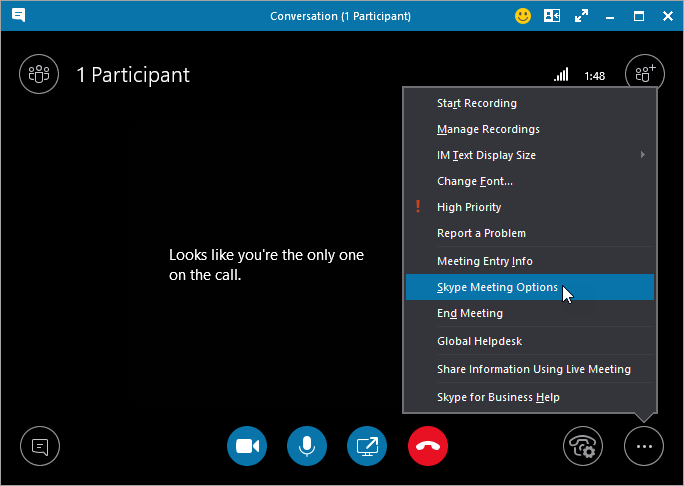
-
Potvrdite izbor u polju pored opcija obavesti kada se osobe prijave ili odjave.
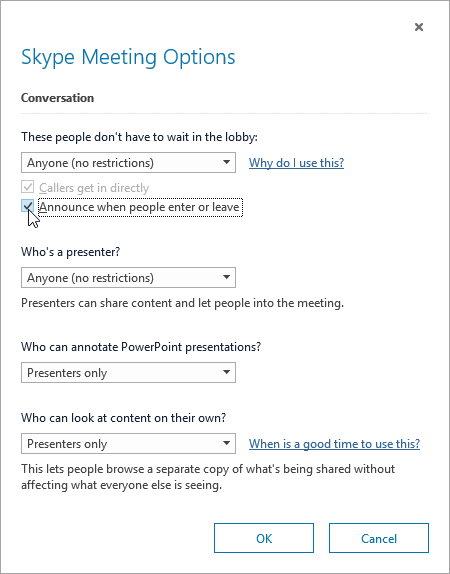
-
Kliknite na dugme U redu.
Ime je kad se pridružite ili ostavite
Ako se prijavljujete na sastanak kao zaposleni ili proveriti identitet korisnika (korisnik sa poslovni ili školski nalog), vaše ime, kao što je navedeno u direktorijumu poslovni ili školski će biti objavljeni kada unesete ili napustili sastanak.
Ako prisustvujete kao gost, biti zatraženo da unesete ime kada se prijavite, a to ime će biti je kada unesete ili napustili sastanak.
Takođe pogledajte
Uključivanje ili isključivanje ulazne i izlazne objave za sastanke
Upravljanje Audio konferencije postavke organizacije za borbu










